Maison >Java >javaDidacticiel >Tests de volume avec Apache Jmeter sous Windows.
Tests de volume avec Apache Jmeter sous Windows.
- PHPzoriginal
- 2024-08-21 06:59:411165parcourir
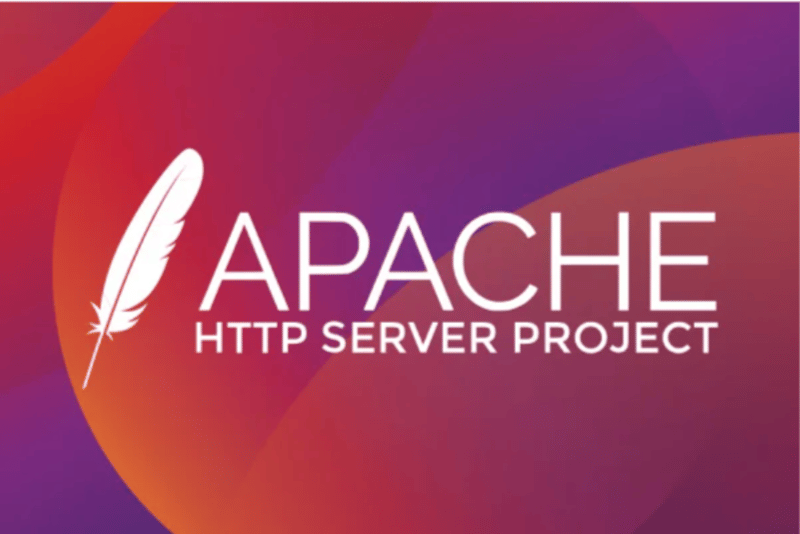
Dans cet article, je vais vous expliquer comment nous pouvons effectuer des tests de volume sur différentes applications. Avant de démontrer comment nous effectuons des tests de volume à l'aide de Jmeter, voici ma propre compréhension de ce que signifient les tests de volume et pourquoi nous devons exécuter des tests de volume sur les applications avant de les déployer en production.
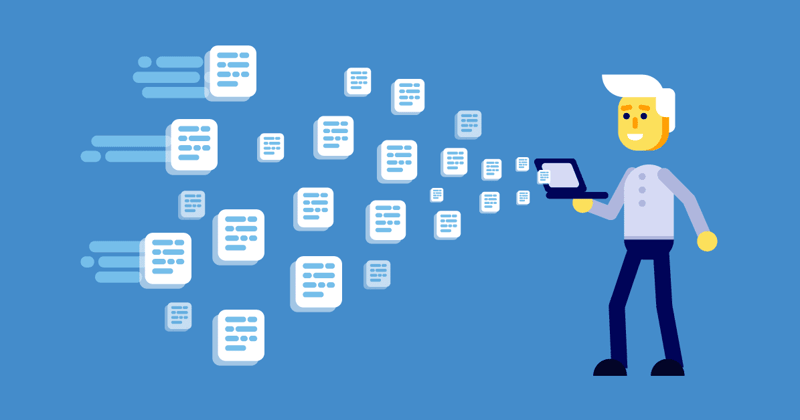
Tests de volume : en un terme très simple, les tests de volume sont conçus pour vérifier comment un système gère de grandes quantités de données. Différentes entreprises utilisent cette méthode de test pour garantir que leur service peut gérer un volume de données attendu sans dégradation significative des performances ni perte de données.
Pourquoi effectuons-nous des tests de volume ?
Voici quelques raisons pour lesquelles nous prenons cette mesure :
- Pour aider à déterminer si notre système est capable d'ingérer, de stocker et de traiter efficacement un grand ensemble de données.
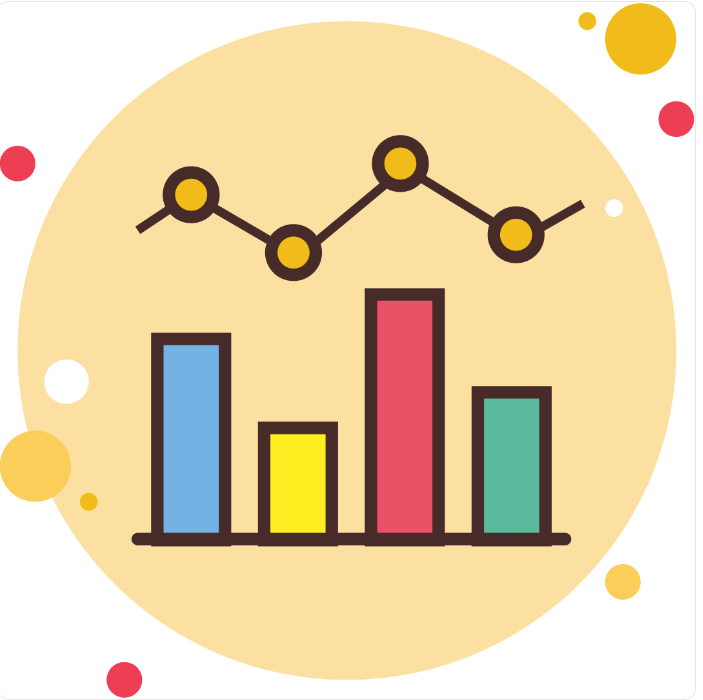
- Pour obtenir des informations sur les mesures de performances de notre application, système ou service. Des mesures telles que le temps de réponse, l'utilisation des ressources, les débits, etc.
Maintenant que nous comprenons un peu ce qu'est le test de volume, passons à la démonstration. Pour cette démo, nous utiliserons Apache JMeter. L'application Apache JMeter™ est un logiciel open source, une application Java 100 % pure conçue pour tester le comportement fonctionnel et mesurer les performances. Il a été initialement conçu pour tester des applications Web, mais s'est depuis étendu à d'autres fonctions de test. Voici une liste de ce que nous pouvons tester avec Apache JMeter :
- Web - HTTP, HTTPS (Java, NodeJS, PHP, ASP.NET, …)
- Webservices SOAP/REST
- FTP
- Base de données via JDBC
- LDAP
- Middleware orienté messages (MOM) via JMS
- Mail - SMTP(S), POP3(S) et IMAP(S)
- Commandes natives ou scripts shell
- TCP
- Objets Java
pour installer Apache, nous devrons installer jdk8 ou supérieur :
Téléchargez le kit de développement Java ici.
Après avoir téléchargé le package, décompressez-le dans le répertoire des fichiers de votre programme :
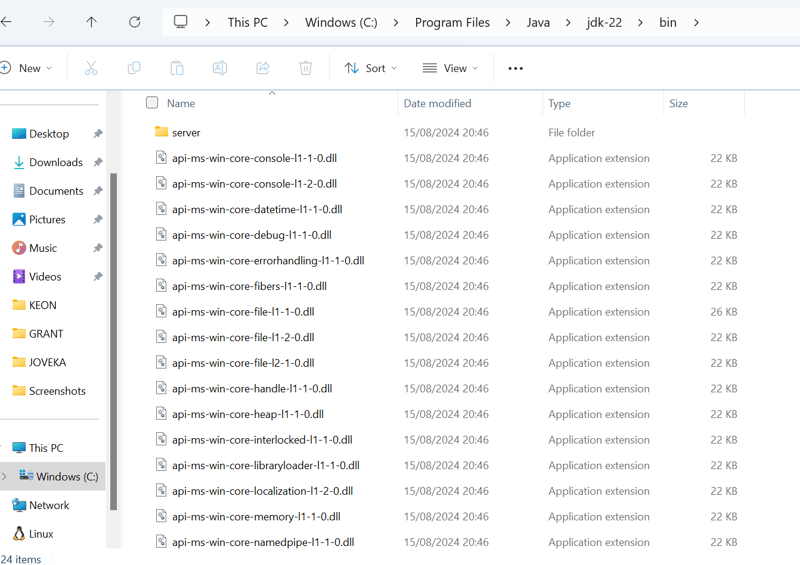
Définissez Java comme variable d'environnement sur votre PC :
accueil Windows>>>recherchez "modifier les variables d'environnement">> chemin>>>modifier>> transmettez le chemin de votre répertoire binaire java qui devrait être "C:Program FilesJavajdk-22bin", enregistrez et quittez.
La prochaine étape consiste à installer Apache Jmeter. Suivez ce lien pour télécharger le fichier zip.
Extrayez le fichier dans le répertoire des fichiers du programme sur votre lecteur C "C:Program Filesapachejmeter".
pour accéder au répertoire d'installation de JMeter et exécuter le fichier d'exécution Apachejmeter sur votre Windows PowerShell pour démarrer le service.
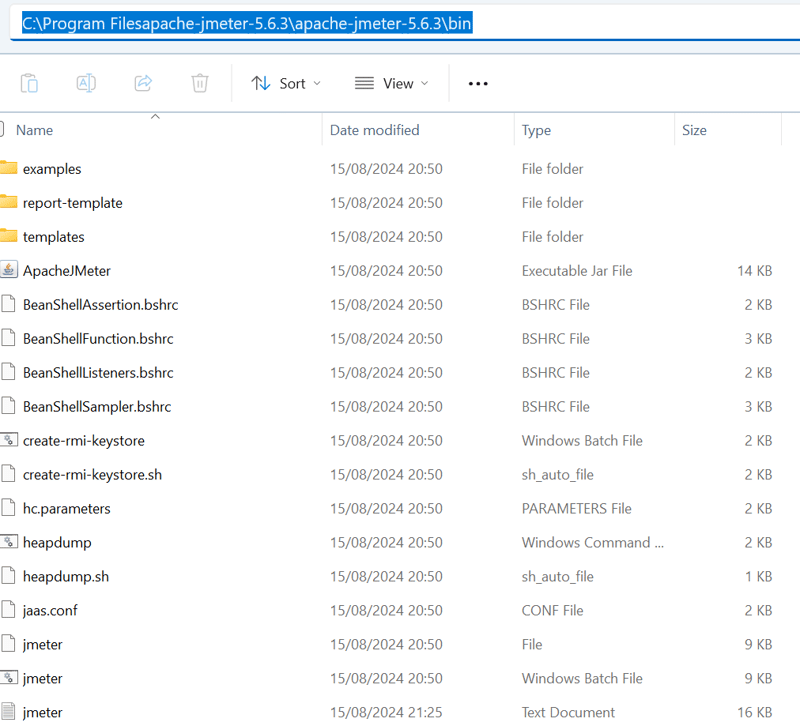
Exécutez cette commande mais remplacez-la par le chemin absolu de l'emplacement de votre fichier d'exécution jar :
PS C:\Program Filesapache-jmeter-5.6.3\apache-jmeter-5.6.3\bin> .\ApacheJMeter.jar
Jmeter démarrera automatiquement. Voici quelques termes que vous devez connaître lorsque vous travaillez avec Jmeter :
- Plan de test : il s'agit d'un nom que vous donnez à un scénario de test. Par exemple, vous essayez de tester l'application Web Facebook, vous pouvez la nommer "facebook-test-app".
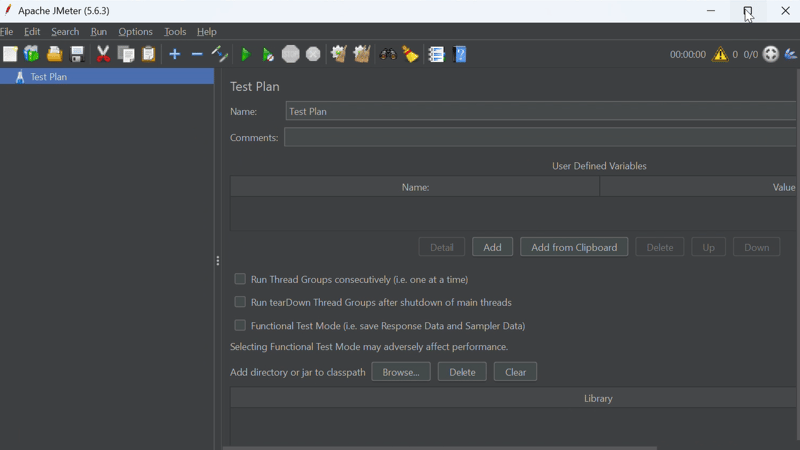
- Threads : les threads ou groupes de threads peuvent être définis comme des utilisateurs virtuels ou des groupes d'utilisateurs que nous pouvons utiliser pour tester les performances de notre application. Nous pouvons utiliser des threads pour exécuter un grand nombre de requêtes vers un chemin défini, nous pouvons regrouper ces threads pour envoyer des centaines de requêtes à la fois. Plus nous configurons de threads, plus la charge sur l'application est élevée. Initialement, il existe quatre types de threads configurés par défaut, nous pouvons en ajouter d'autres en utilisant le gestionnaire de plugins Jmeter. Pour installer le plugin, cochez Ici. Lorsque vous l'installez. Vous pouvez le retrouver dans l'onglet "Options" en haut de la page.
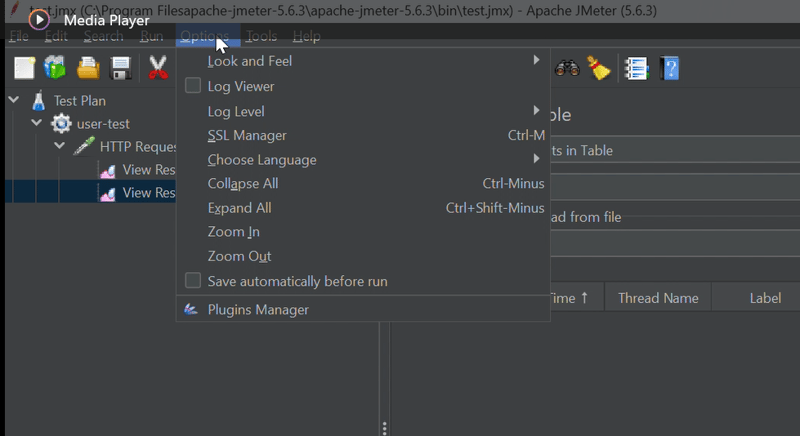
Recherchez « Groupes de discussions personnalisés » dans le plugin disponible, sélectionnez et faites défiler vers le bas, cliquez sur « appliquer les modifications et redémarrer ». Après cela, vous pourrez voir les multiples groupes de threads dans jmeter comme ceci :
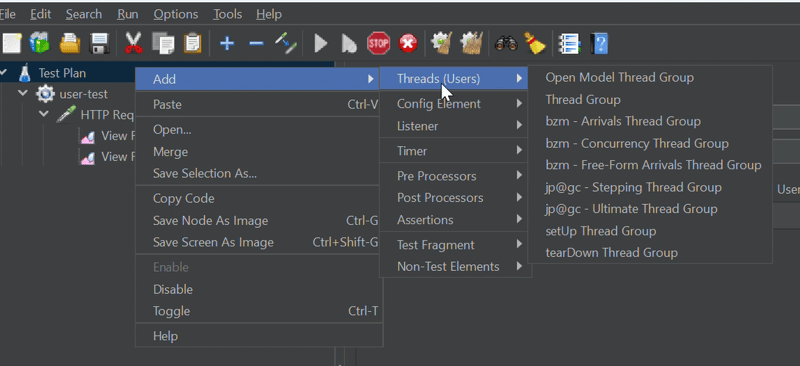
- Samplers : ce composant envoie des requêtes aux serveurs spécifiés. Un échantillonneur peut être de type requête HTTP, FTP ou SMTP.
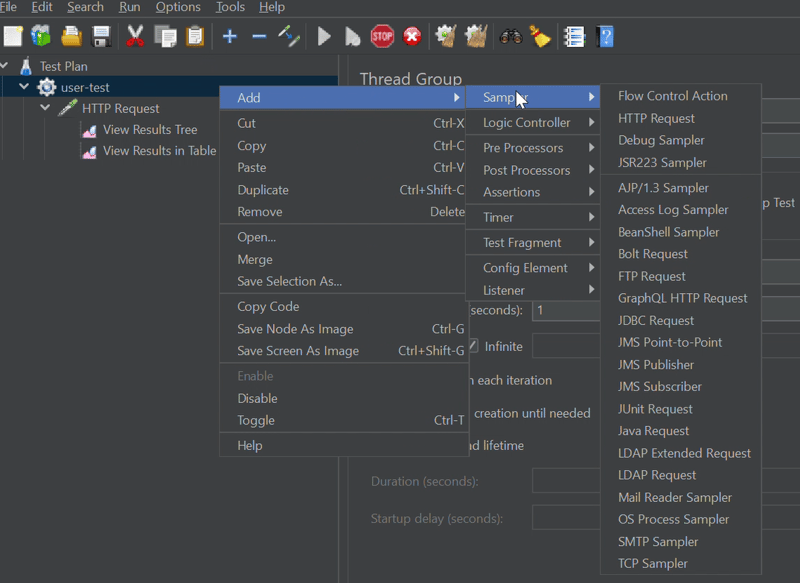
L'image ci-dessus affiche de nombreux échantillonneurs pris en charge par Jmeter pour répondre à vos besoins.
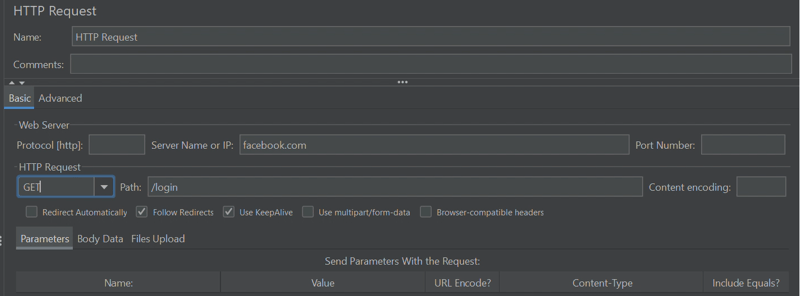
Voici un exemple de ce à quoi ressemble un échantillonneur de requête HTTP avec tous les détails nécessaires.
- Auditeurs : lorsque nous exécutons des cas de test sur les échantillonneurs, nous aurons besoin d'un rapport, n'est-ce pas ? C'est exactement ce que font les auditeurs. Ils sont responsables de la collecte et de l'affichage des données sous quelque forme que ce soit, telles que des tableaux, des graphiques, des diagrammes, etc. Certaines données collectées sont le temps de réponse, les débits, les taux d'erreur, les codes de réponse, etc.
DÉMO :
Pour démarrer cette démo, assurez-vous d'avoir effectué toutes les installations nécessaires.
Tout d'abord, nous créons un plan de test nommé wordpress-test :
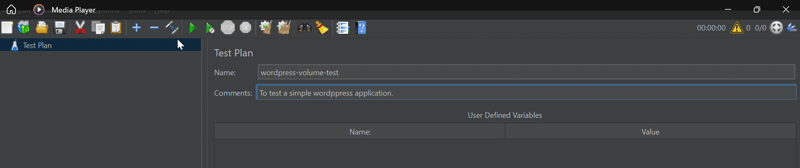
Ensuite, nous créons un groupe de discussions :
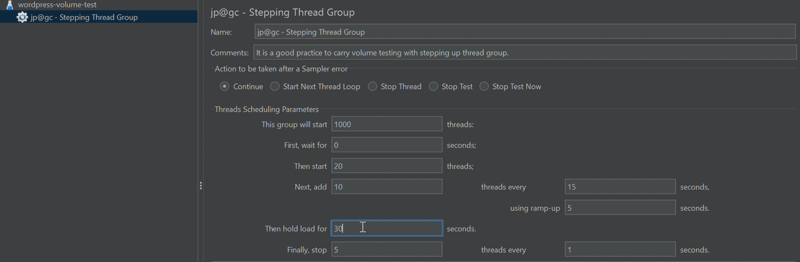
Une explication des paramètres définis dans le groupe de threads. Le groupe de threads aura 1000 utilisateurs, 20 enverront une requête GET à la fois après 0 seconde. Ajoutez ensuite 10 requêtes toutes les 15 secondes en utilisant un temps de montée en puissance de 5 secondes. Après l'envoi de 1 000 requêtes, les utilisateurs attendent 60 secondes avant d'arrêter définitivement d'envoyer des requêtes. Le taux décroissant sera de 5 utilisateurs/seconde.
Après avoir configuré le groupe de threads, nous ajoutons un échantillonneur de requêtes HTTP pour écouter les requêtes GET sur le chemin spécifié :
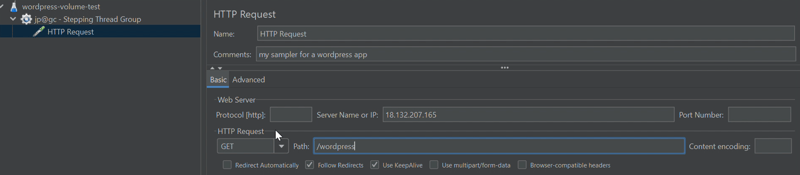
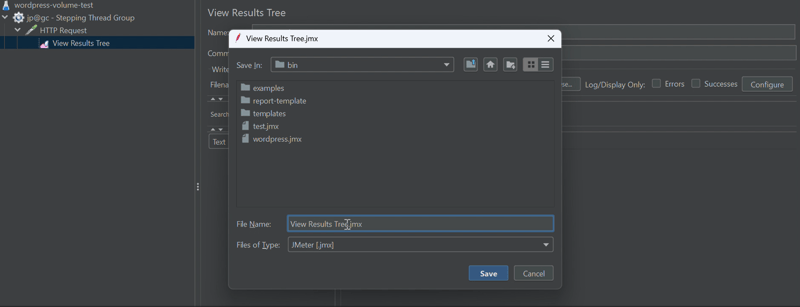
enregistrez votre configuration et ajoutez un écouteur pour afficher le résultat sous forme d'arborescence ou de tableau. Cliquez sur le bouton vert « play » pour commencer les tests.
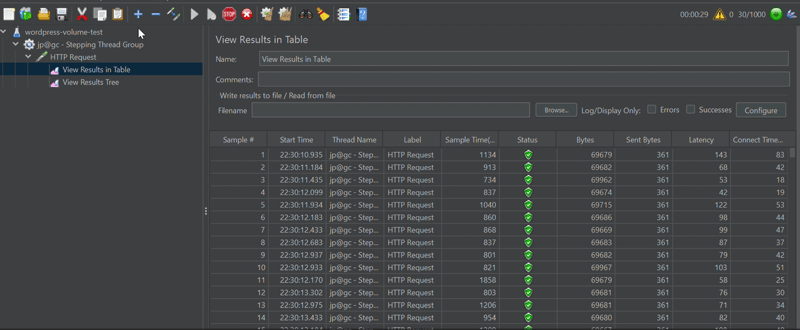
Et voilà ! C'est ainsi que nous effectuons des tests de volume à l'aide du jp@gc - Stepping Thread Group.
Cela nous amène à la fin de cet article, si vous avez des questions, vous pouvez me contacter sur X (Twitter FKA) @marviigrey. Merci pour votre temps, au revoir.
Ce qui précède est le contenu détaillé de. pour plus d'informations, suivez d'autres articles connexes sur le site Web de PHP en chinois!

